באנר הפתיחה מופיע בפיד הגלובלי וניתן להציג אותו גם למשתמשים מחוברים וגם למשתמשים מנותקים. השתמש בו כדי לשתף הודעות, הודעות, מבצעים או הודעות קבלת פנים, והוסף כפתור קריאה לפעולה כדי לעורר מעורבות בקהילה שלך.
מדריך זה ידריך אותך בשלבים ליצירה והוספה של הבאנר לעדכון הגלובלי שלך.
גש לבאנר הפתיחה #
ראשית, עבור לקטע הזנות FluentCommunity. לחץ על כפתור שלוש הנקודות בפינה השמאלית העליונה. בחר באפשרות ברוך הבא .
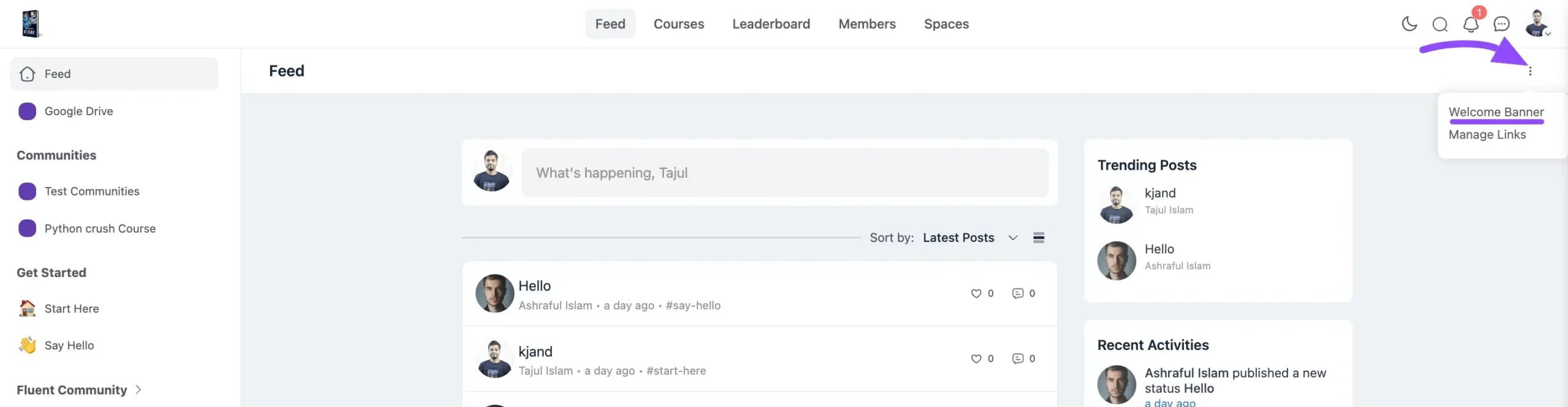
התאמה אישית עבור חברים מחוברים #
יופיע חלון קופץ המציג אפשרויות הן עבור חברים מחוברים והן עבור חברים מנותקים. החלף כדי להפעיל את מודעת הבאנר עבור חברים מחוברים והתחל בהתאמה אישית.
סוג מדיה באנר #
- תמונה : העלה תמונה להצגה על הבאנר.
- וידאו : אתה יכול להטמיע סרטון מפלטפורמות כמו YouTube, Vimeo או Wistia, פשוט הדבק את כתובת ה-URL של הסרטון ולחץ על כפתור ההטמע .
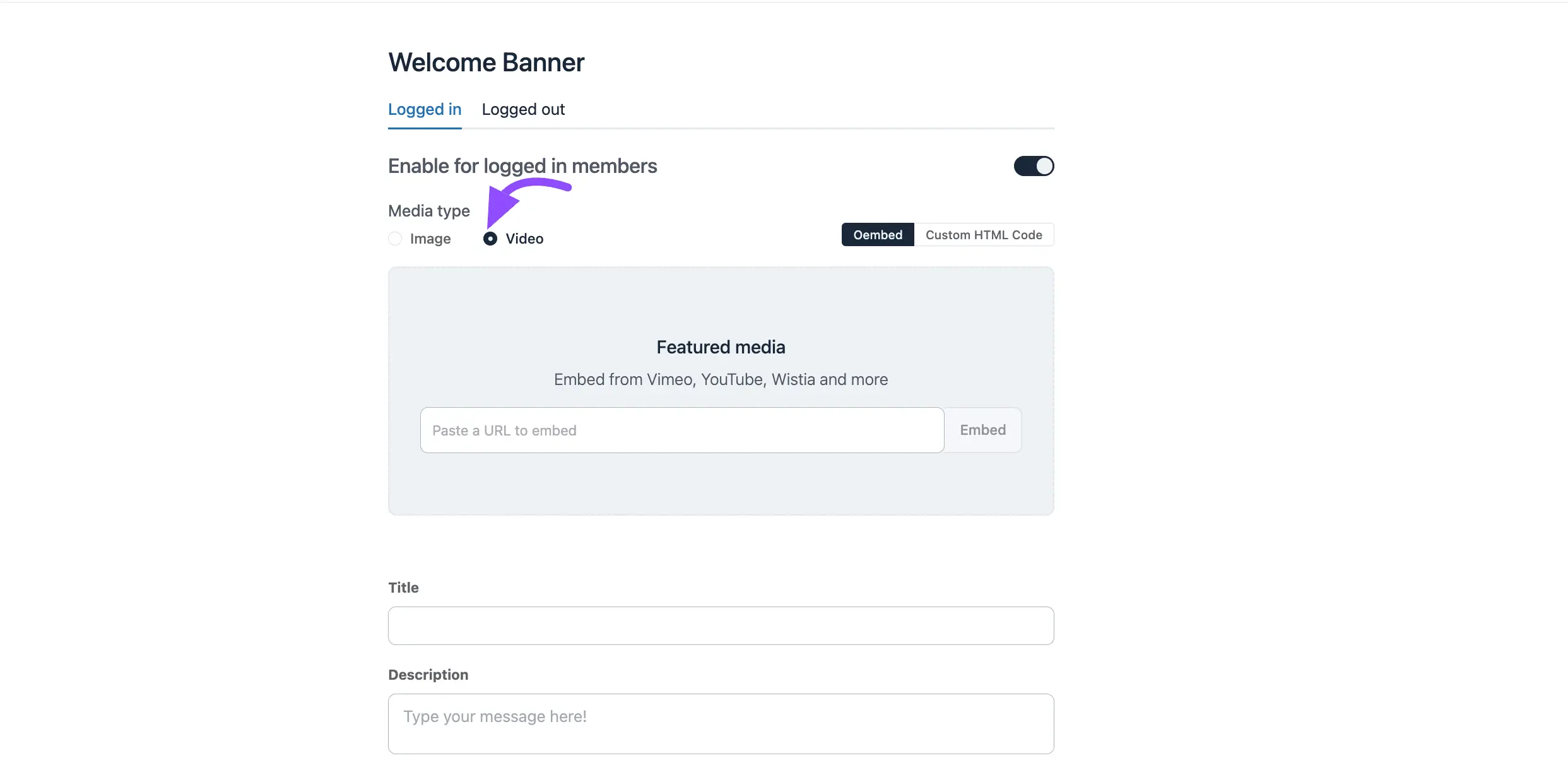
כותרת : הוסף כותרת לבאנר שלך כאן.
תיאור : הוסף תיאור קצר עבור הבאנר.
קריאה לפעולה (CTA) : לחץ על הלחצן + הוסף כדי לכלול כפתור קריאה לפעולה. אתה יכול לכלול כאן כפתורים מרובים.
- תווית לחצן : הזן את הטקסט עבור הלחצן (למשל, “למידע נוסף”).
- קישור לחצן : הוסף כתובת אתר שהלחצן יפתח.
- סוג לחצן : בחר סגנון מהתפריט הנפתח (ראשי, משני, טקסט, קישור).
- פתח בכרטיסייה חדשה : בחר כן כדי לפתוח את הקישור בכרטיסייה חדשה או לא כדי לפתוח אותו באותה כרטיסייה.
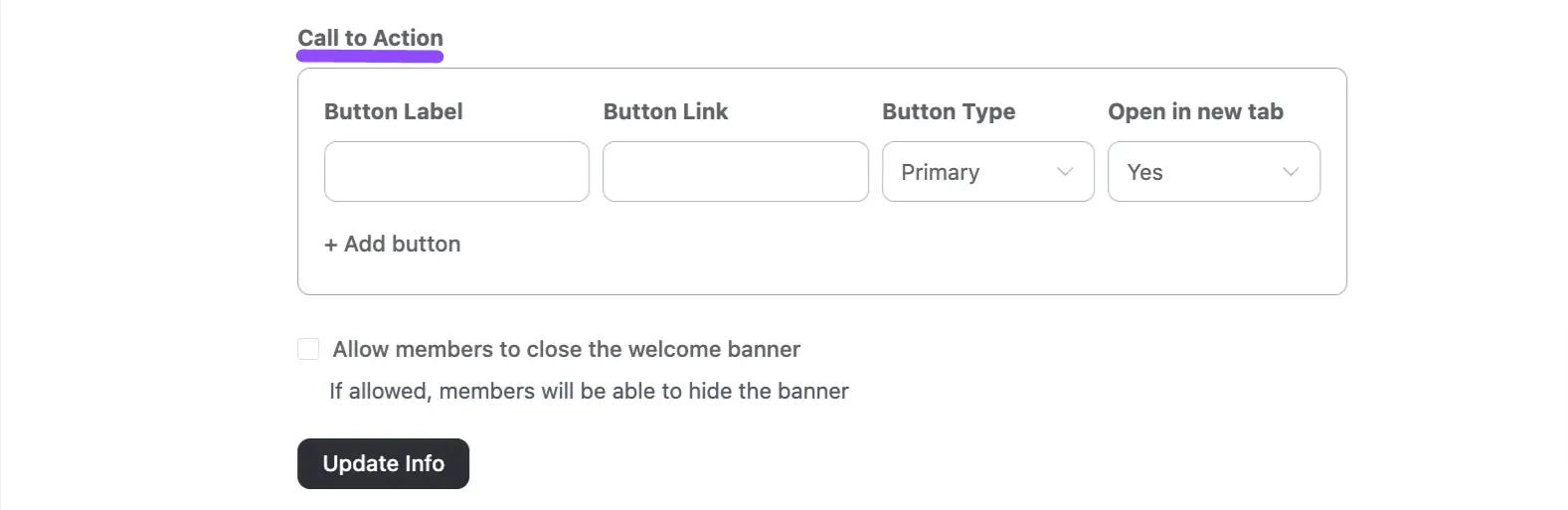
אפשר לחברים לסגור את באנר הפתיחה : סמן תיבה זו כדי לאפשר לחברים לסגור את באנר הפתיחה.
לאחר מכן לחץ על הלחצן עדכן מידע או שמור שינויים כדי להחיל את כל השינויים שלך.
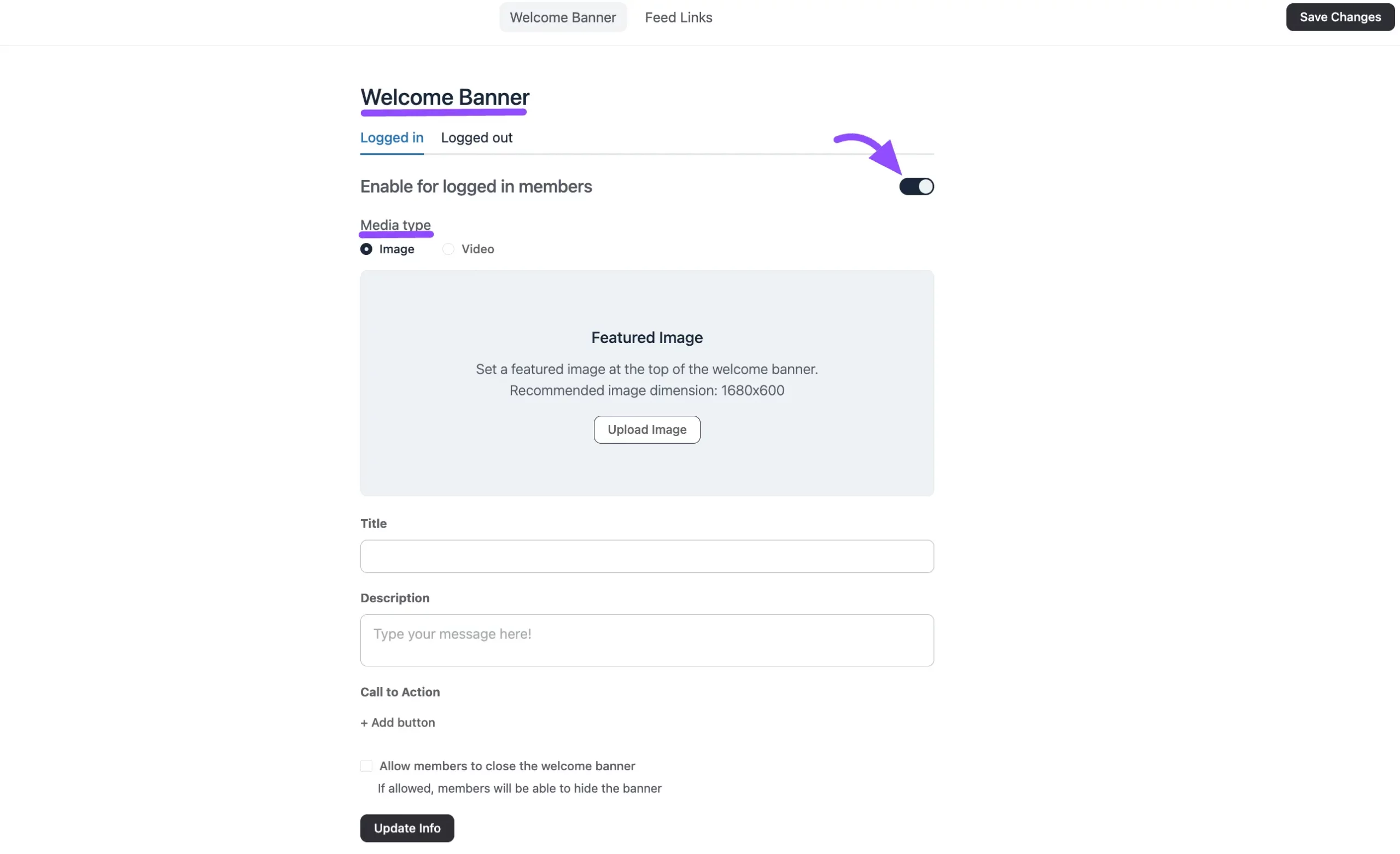
תצוגה מקדימה ונהל את הבאנר #
באנר ברוך הבא הזה יוצג בפיד שלך כמו צילום המסך למטה.
- תצוגה מקדימה : העתק את הקישור ברוך הבא והדבק אותו בכרטיסיית דפדפן חדשה כדי להציג את הבאנר.
- הסתר את הבאנר : אתה יכול להשתמש בלחצן שלוש הנקודות כדי להסתיר את הבאנר.
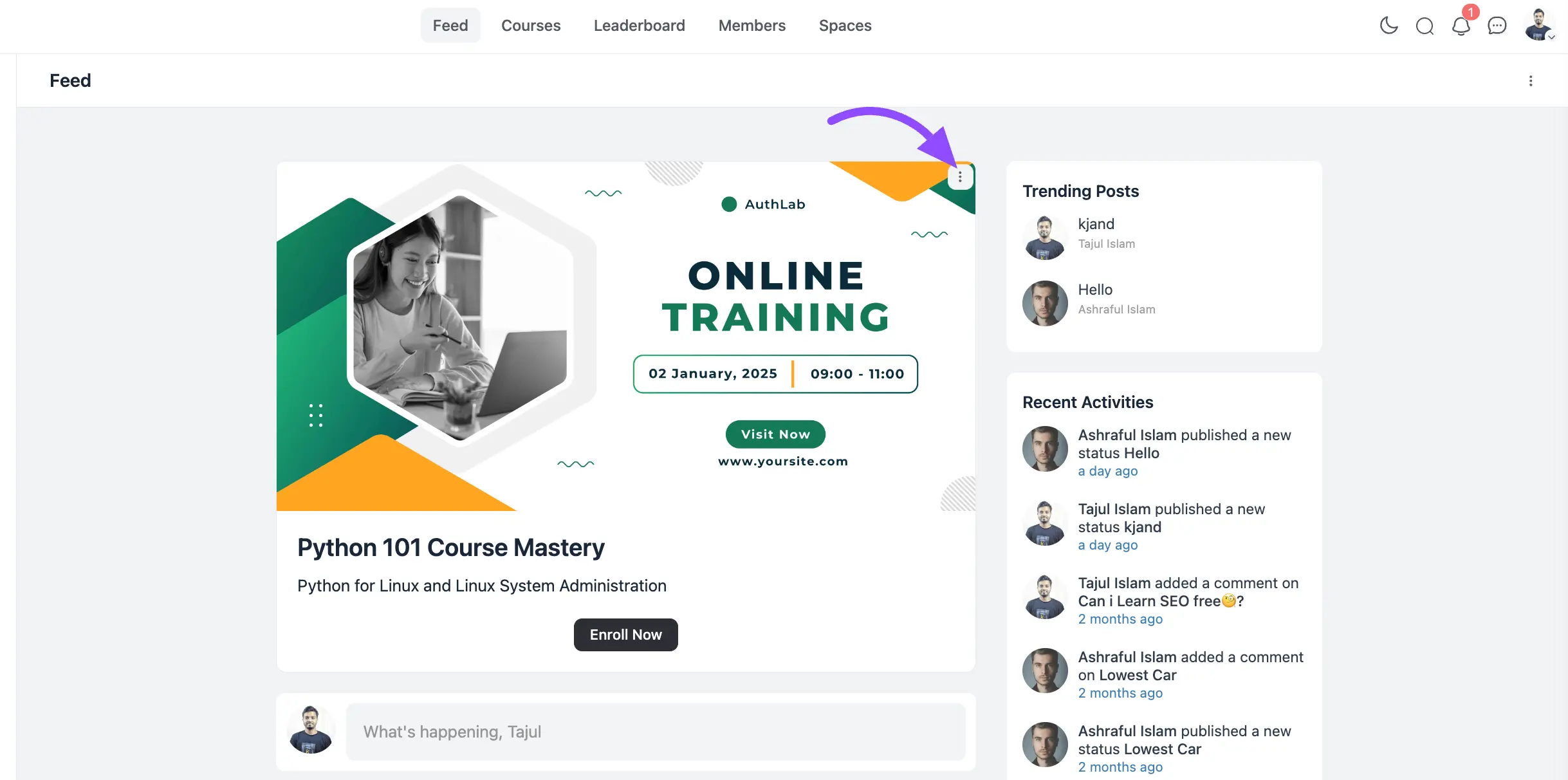
הגדר עבור משתמשים מנותקים #
כדי ליצור באנר למשתמשים מנותקים, בחר באפשרות התנתק בחלון הקופץ. בצע את אותם השלבים כמו עבור חברים מחוברים כדי להתאים אישית את הבאנר.
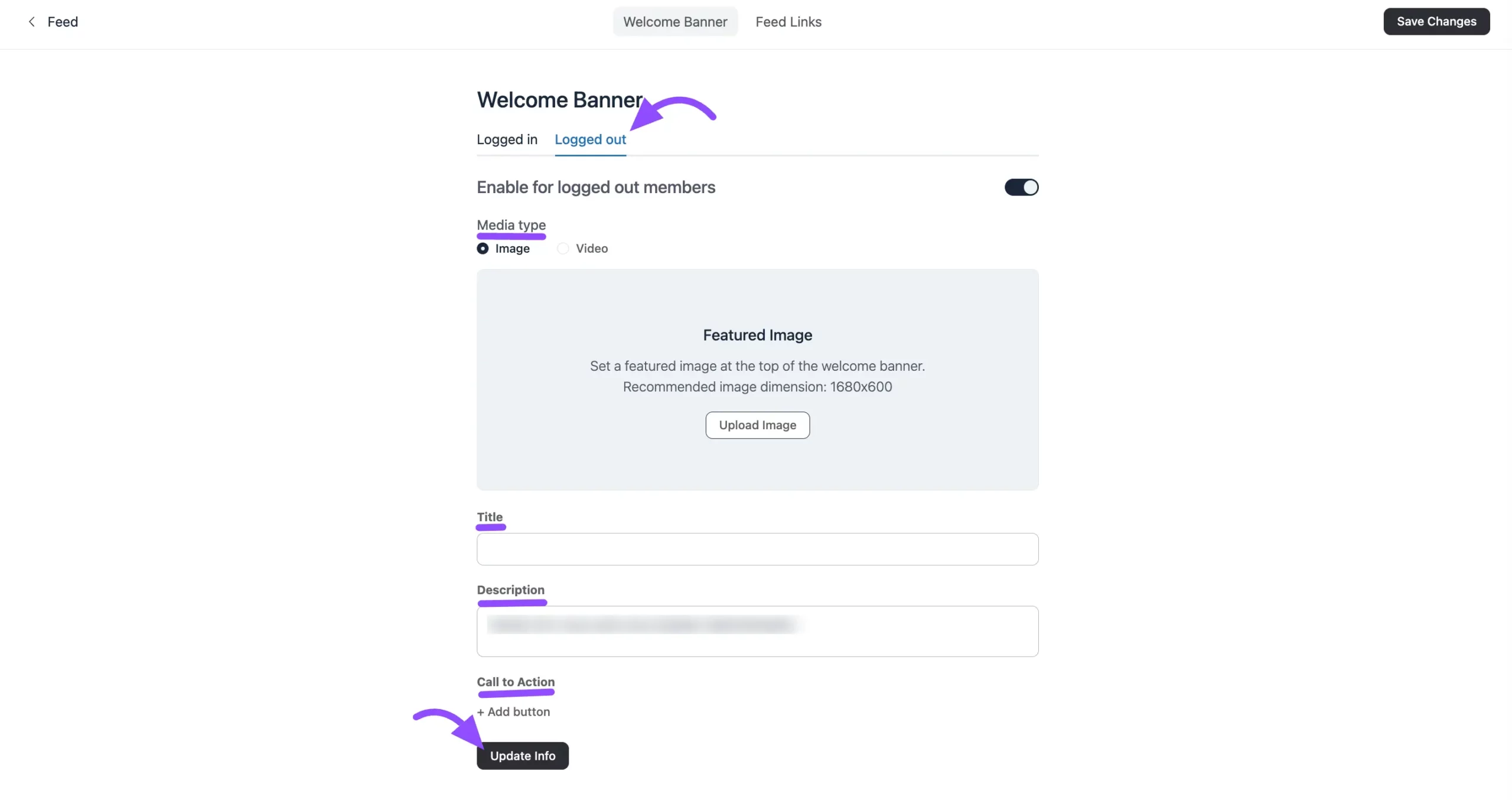
אתה תראה את באנר היציאה כמו צילום המסך למטה.
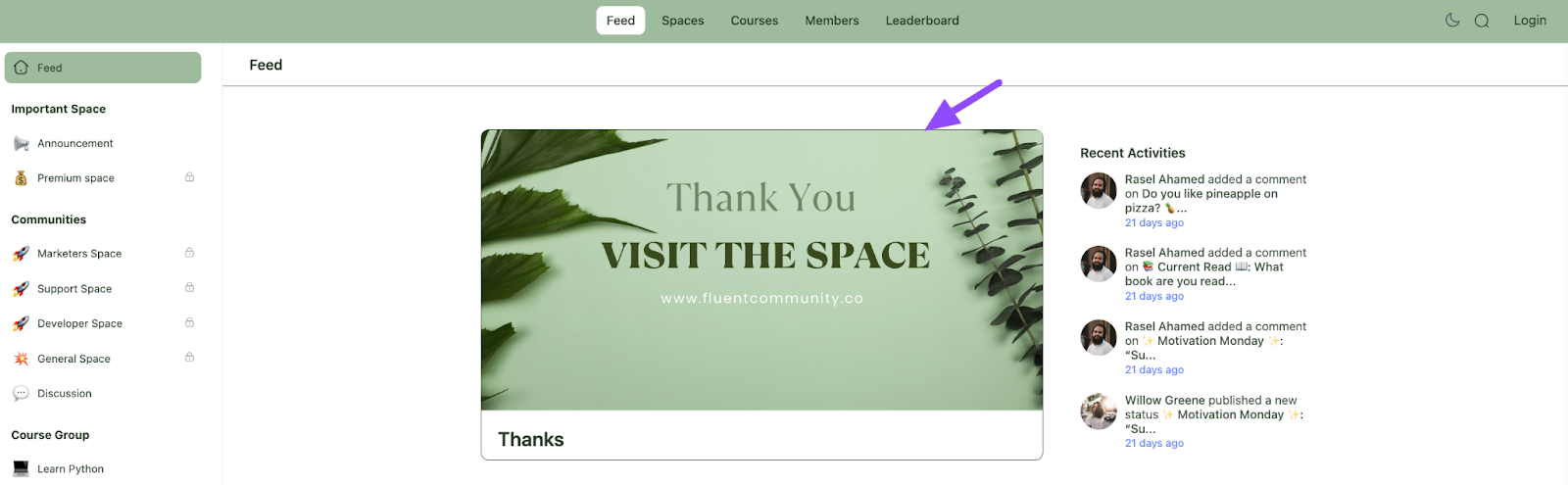
נהל קישורי עדכון #
אם ברצונך להוסיף קישור לעדכון הגלובלי שלך , לחץ על כפתור הקישור לעדכון ובחר כפתור הוסף קישור חדש כדי להתחיל בהוספת הקישור המותאם אישית שלך.

יופיע חלון קופץ שבו תוכל להזין את פרטי הקישור שלך:
- שם קישור – תן לקישור שלך שם. אתה יכול גם להוסיף אמוג’י על ידי לחיצה על התיבה עם שדה השם.
- כתובת URL – הזן את כתובת האתר בשדה המיועד.
- אפשר קישור זה – כברירת מחדל, הקישור נשאר כטיוטה. כדי להפעיל אותו, סמן את התיבה אפשר קישור זה .
- פתח בכרטיסייה חדשה – אם אתה רוצה שהקישור ייפתח בכרטיסייה חדשה, סמן אפשרות זו.
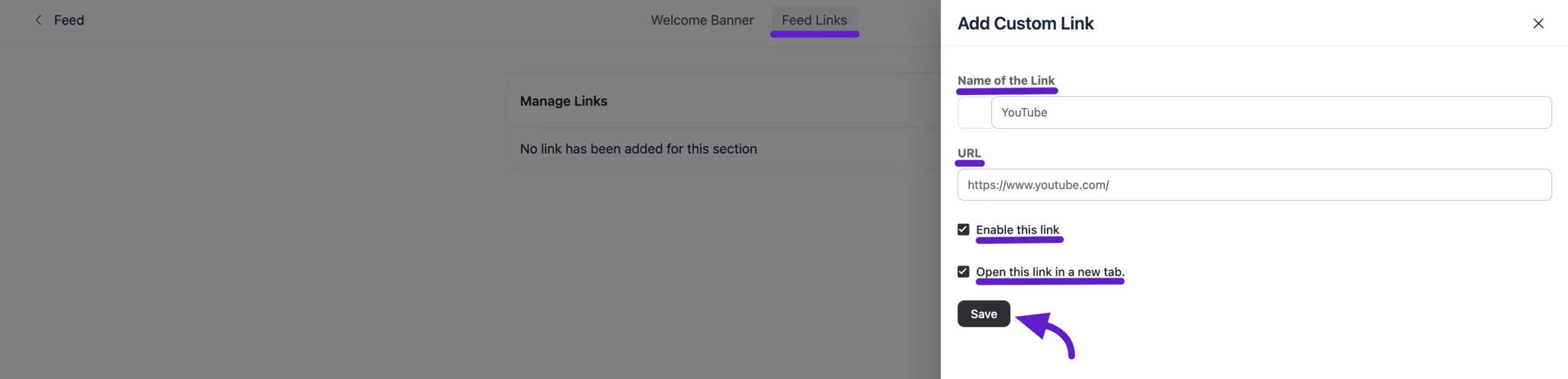
לאחר השמירה, הקישור שלך יופיע בעדכון הגלובלי , בדיוק כמו בדוגמה למטה.

עם מדריך זה, אתה יכול ליצור בקלות באנרים של קבלת פנים עבור עדכון הקהילה שלך.